如何在 Chrome 中关闭选项卡悬停卡预览
![]()
Chrome 用户可能有兴趣禁用当您将光标悬停在浏览器选项卡上时弹出的选项卡悬停预览。此功能对某些人来说可能很好,但对其他人来说会分散注意力。
我们将向您展示如何在 Mac 和其他平台上的 Chrome 中禁用这些选项卡悬停缩略图预览(或选项卡悬停卡,Chrome 指的是它们)。
如果您对在 Mac 上禁用 Safari 选项卡预览感到高兴,您可能会同样兴奋关于也为 Chrome 关闭这些。
如何在 Chrome 中禁用 Tab 悬停预览
这应该适用于 Mac、Windows、Chromebook/Chrome OS 和 Linux 的 Chrome,以及 Chrome Canary 和开发者版本。
- 打开 Chrome 浏览器(如果您尚未打开)
- 在 URL 栏中,输入以下内容并按回车键:
- 对于“Tab Hover Cards”,从下拉菜单中选择“Disabled”
- 重新启动 Chrome
在新的 Chrome 版本上:chrome://flags/#tab-hover-card-images
在旧版 Chrome 上:chrome://flags/#tab-hover-cards
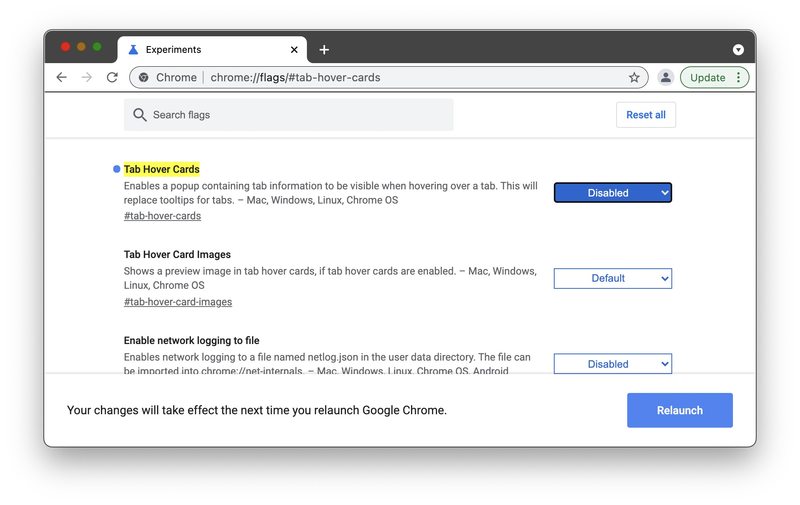
Chrome 重新启动后,您可以将光标悬停在选项卡上,不会再生成或显示任何预览缩略图。
这有时会让 Chrome 感觉更快一点,甚至可能会稍微减少它的内存占用,因为浏览器使用更少的资源来呈现悬停时的缩略图预览。
虽然这显然适用于 Chrome,但如果您是使用多种浏览器的 Mac 用户,您可能会发现了解 如何在 Mac 上关闭 Safari 选项卡预览。
